如何在 Windows 11 中按需使用 OneDrive 的文件
有志者,事竟成!如果你在学习文章,那么本文《如何在 Windows 11 中按需使用 OneDrive 的文件》,就很适合你!文章讲解的知识点主要包括,若是你对本文感兴趣,或者是想搞懂其中某个知识点,就请你继续往下看吧~
Windows 系统上的 OneDrive 应用程序允许您将文件存储在高达 5 GB 的云上。OneDrive 应用程序中还有另一个功能,它允许用户选择一个选项,是将文件保留在系统空间上还是在线提供,而不占用您的系统存储空间。此功能称为按需文件。在这篇文章中,我们进一步探索了此功能,并解释了有关如何在 Windows 11 电脑上的 OneDrive 中按需使用文件的各种选项。
如何使用 OneDrive 文件夹在 Windows 11 中按需使用 OneDrive 的文件
第 1 步:转到任务栏最右角,然后单击OneDrive应用程序图标一次。
第 2 步:然后,选择OneDrive 应用底部的打开文件夹选项,如下所示。
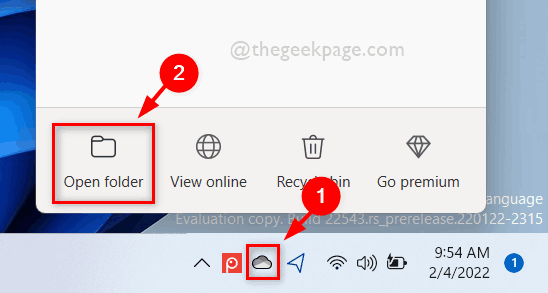
步骤 3:在 OneDrive 文件夹中,状态显示为带有绿色勾号的绿色圆圈的文件实际上是Locally Available。这意味着该文件在本地可用,您无需下载该文件即可使用它。
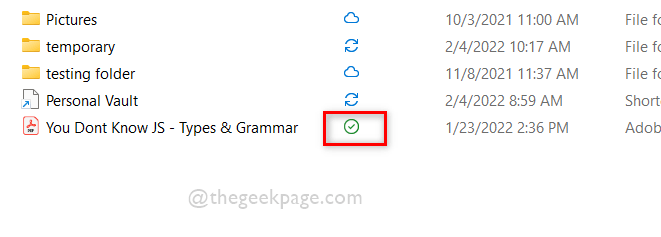
第 4 步:右键单击该文件,然后从上下文菜单中选择始终保留在此设备上,如下所示。
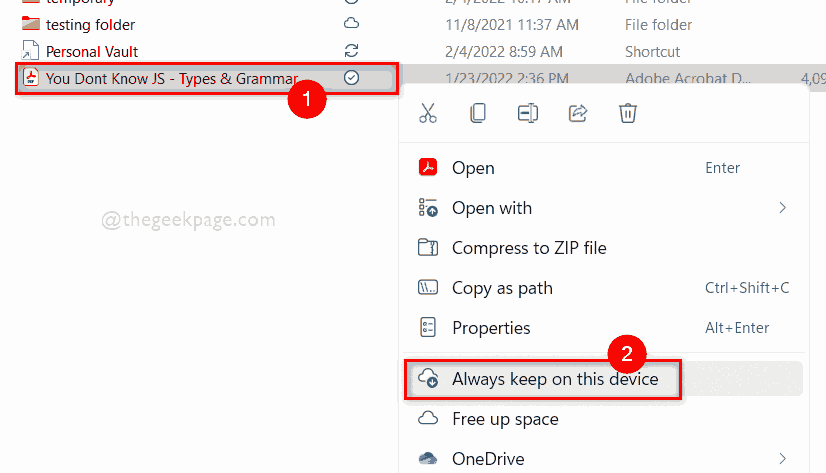
第 5 步:这将在您的设备上将文件显示为始终可用(带有白色勾号的绿色圆圈),这将占用您硬盘上的存储空间,如下所示。
注意:这意味着您也可以在离线时访问系统上的此文件。
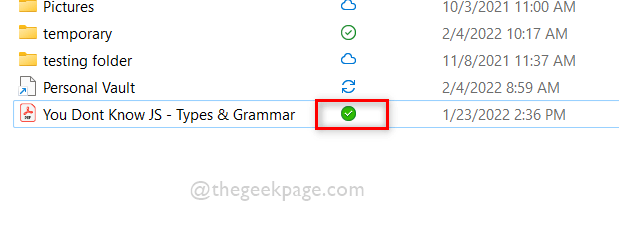
第 6 步:再次右键单击文件,然后从上下文菜单中单击释放空间,如下所示。
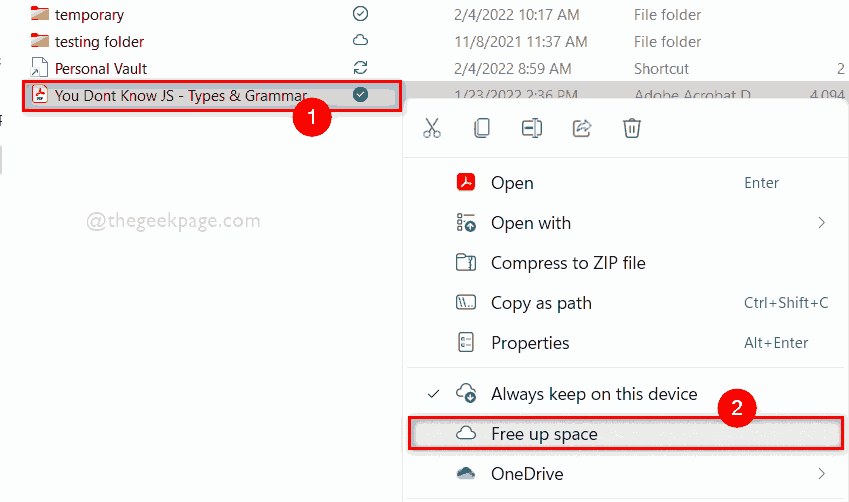
步骤 7:从您的空间中释放文件后,您可以看到状态下方有一个云符号,这意味着该文件已从您的设备中清除,现在可以在线使用。
注意:现在您需要在线访问此文件。这意味着您需要下载该文件,然后才能访问它。
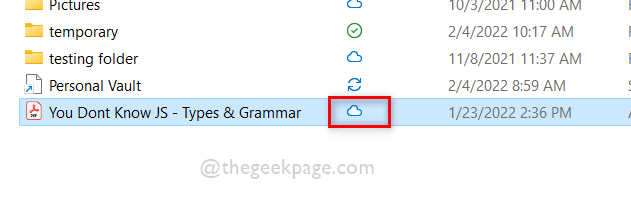
步骤 8:关闭 OneDrive 应用文件夹。
而已。
如何使用 PowerShell 在 Windows 11 中按需使用 OneDrive 的文件
步骤 1:同时按键盘上的Windows + R键以打开运行对话框。
步骤 2:然后,在运行框中键入powershell ,然后按Enter键打开PowerShell应用程序。
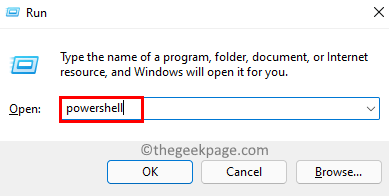
第 3 步:要查看 OneDrive 上文件的状态,请复制并粘贴以下给定命令,然后按Enter键。
注意:请将C:\Users\%username%\OneDrive\You Dont Know JS – Types & Grammar.pdf替换为您的文件路径。
attrib "C:\Users\%username%\OneDrive\You Dont Know JS - Types & Grammar.pdf"
第 4 步:在这里您可以看到输出中是否显示U,则表示该文件为Online Only。

第 5 步:如果输出中写有P,则表示该文件在您的设备上始终可用。

步骤 6:如果输出中没有写入任何内容,则表示文件在本地可用。

第 7 步:现在要更改文件状态,请执行以下解释命令,如下所示。
注意:请将C:\Users\%username%\OneDrive\You Dont Know JS – Types & Grammar.pdf替换为您的文件路径。
要将文件状态设置为仅在线:
attrib +u "C:\Users\ %username% \OneDrive\You Dont Know JS - Types & Grammar.pdf"
使文件状态始终可用:
attrib +p "C:\Users\ %username% \OneDrive\You Dont Know JS - Types & Grammar.pdf"
要将文件状态设置为本地可用:
attrib -p "C:\Users\ %username% \OneDrive\You Dont Know JS - Types & Grammar.pdf"
第 8 步:下面显示的输出用于将文件的状态更改为Online Only。您可以执行上述其他命令将文件的状态更改为您想要的任何状态。

步骤 9:查看并设置文件状态后关闭 PowerShell 应用程序。
这是您可以使用系统上的 PowerShell 应用程序查看和更改 OneDrive 文件夹中文件状态的方式。
以上就是本文的全部内容了,是否有顺利帮助你解决问题?若是能给你带来学习上的帮助,请大家多多支持golang学习网!更多关于文章的相关知识,也可关注golang学习网公众号。
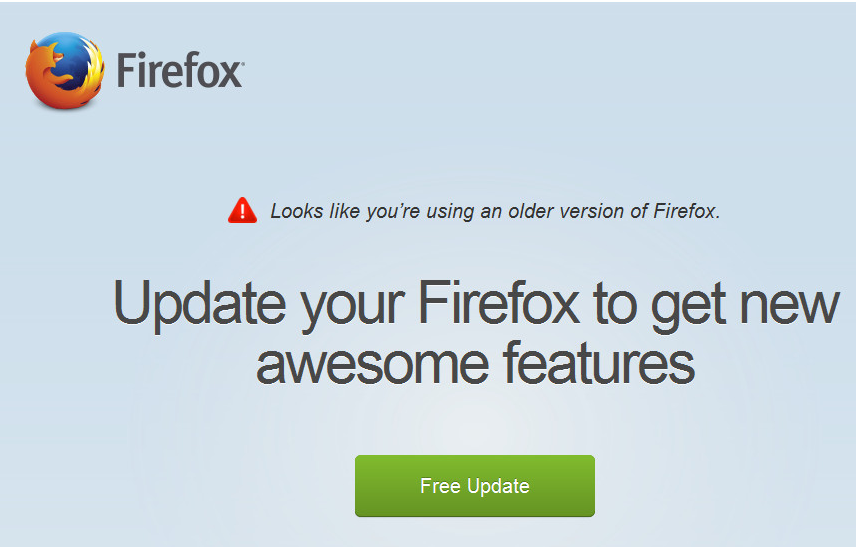 这就是您可以修复 Windows 11 的 Javascript 错误的方法
这就是您可以修复 Windows 11 的 Javascript 错误的方法
- 上一篇
- 这就是您可以修复 Windows 11 的 Javascript 错误的方法
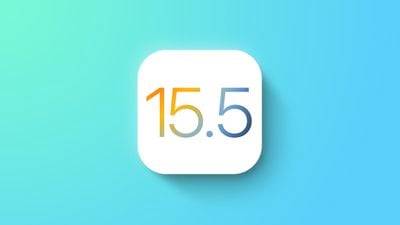
- 下一篇
- Apple 向开发者播种 iOS 15.5 和 iPadOS 15.5 的第二个 Beta
-
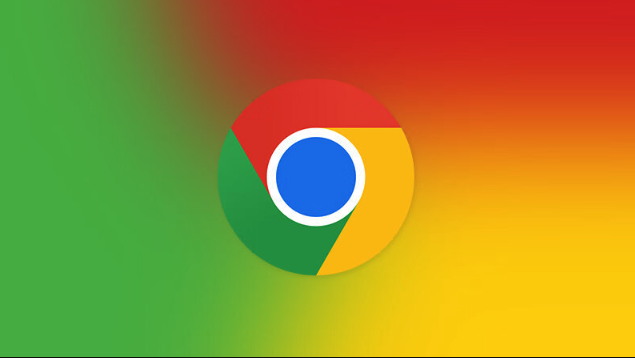
- 文章 · 软件教程 | 1分钟前 | 学术搜索 高级搜索 入口链接 资源整合 Google学术镜像站
- Google学术镜像站最新官网入口链接
- 281浏览 收藏
-
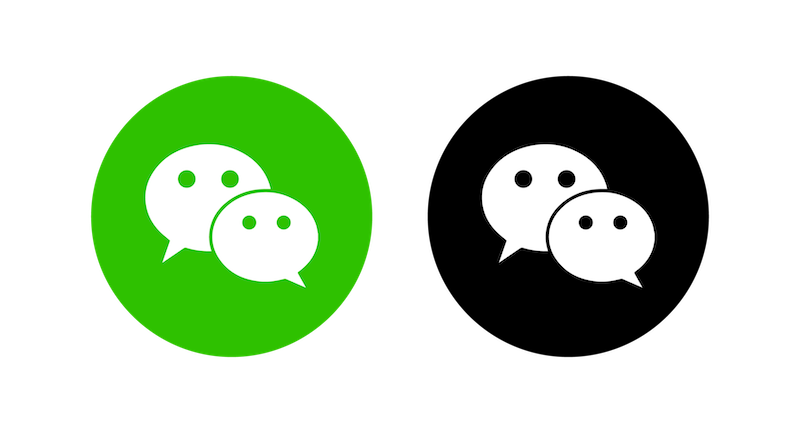
- 文章 · 软件教程 | 2分钟前 |
- 微信登录官网及免费入口详解
- 202浏览 收藏
-

- 文章 · 软件教程 | 3分钟前 | 命令行 WindowsTime服务 NTP服务器 Win7时间不同步 时钟校准
- Win7时间不同步怎么调?时钟校准方法
- 314浏览 收藏
-

- 文章 · 软件教程 | 5分钟前 |
- 顺丰快递查询:包裹位置与物流跟踪方法
- 284浏览 收藏
-

- 文章 · 软件教程 | 9分钟前 |
- 12306切换账号登录教程
- 314浏览 收藏
-

- 文章 · 软件教程 | 12分钟前 |
- 键盘按键错乱怎么解决?快速重置方法!
- 385浏览 收藏
-
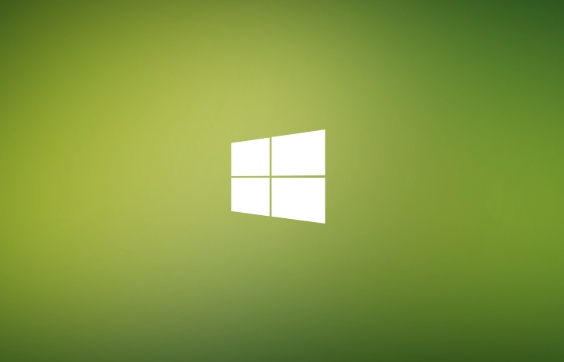
- 文章 · 软件教程 | 13分钟前 | 虚拟化 BIOS 蓝屏 Windows10/11 HYPERVISOR_ERROR
- Windows10/11HYPERVISOR_ERROR蓝屏解决方法
- 128浏览 收藏
-

- 文章 · 软件教程 | 14分钟前 |
- 雨课堂登录入口及使用教程
- 102浏览 收藏
-

- 文章 · 软件教程 | 15分钟前 |
- 蓝湖官方登录入口与使用教程
- 150浏览 收藏
-

- 前端进阶之JavaScript设计模式
- 设计模式是开发人员在软件开发过程中面临一般问题时的解决方案,代表了最佳的实践。本课程的主打内容包括JS常见设计模式以及具体应用场景,打造一站式知识长龙服务,适合有JS基础的同学学习。
- 543次学习
-

- GO语言核心编程课程
- 本课程采用真实案例,全面具体可落地,从理论到实践,一步一步将GO核心编程技术、编程思想、底层实现融会贯通,使学习者贴近时代脉搏,做IT互联网时代的弄潮儿。
- 516次学习
-

- 简单聊聊mysql8与网络通信
- 如有问题加微信:Le-studyg;在课程中,我们将首先介绍MySQL8的新特性,包括性能优化、安全增强、新数据类型等,帮助学生快速熟悉MySQL8的最新功能。接着,我们将深入解析MySQL的网络通信机制,包括协议、连接管理、数据传输等,让
- 500次学习
-

- JavaScript正则表达式基础与实战
- 在任何一门编程语言中,正则表达式,都是一项重要的知识,它提供了高效的字符串匹配与捕获机制,可以极大的简化程序设计。
- 487次学习
-

- 从零制作响应式网站—Grid布局
- 本系列教程将展示从零制作一个假想的网络科技公司官网,分为导航,轮播,关于我们,成功案例,服务流程,团队介绍,数据部分,公司动态,底部信息等内容区块。网站整体采用CSSGrid布局,支持响应式,有流畅过渡和展现动画。
- 485次学习
-

- ChatExcel酷表
- ChatExcel酷表是由北京大学团队打造的Excel聊天机器人,用自然语言操控表格,简化数据处理,告别繁琐操作,提升工作效率!适用于学生、上班族及政府人员。
- 3213次使用
-

- Any绘本
- 探索Any绘本(anypicturebook.com/zh),一款开源免费的AI绘本创作工具,基于Google Gemini与Flux AI模型,让您轻松创作个性化绘本。适用于家庭、教育、创作等多种场景,零门槛,高自由度,技术透明,本地可控。
- 3427次使用
-

- 可赞AI
- 可赞AI,AI驱动的办公可视化智能工具,助您轻松实现文本与可视化元素高效转化。无论是智能文档生成、多格式文本解析,还是一键生成专业图表、脑图、知识卡片,可赞AI都能让信息处理更清晰高效。覆盖数据汇报、会议纪要、内容营销等全场景,大幅提升办公效率,降低专业门槛,是您提升工作效率的得力助手。
- 3457次使用
-

- 星月写作
- 星月写作是国内首款聚焦中文网络小说创作的AI辅助工具,解决网文作者从构思到变现的全流程痛点。AI扫榜、专属模板、全链路适配,助力新人快速上手,资深作者效率倍增。
- 4566次使用
-

- MagicLight
- MagicLight.ai是全球首款叙事驱动型AI动画视频创作平台,专注于解决从故事想法到完整动画的全流程痛点。它通过自研AI模型,保障角色、风格、场景高度一致性,让零动画经验者也能高效产出专业级叙事内容。广泛适用于独立创作者、动画工作室、教育机构及企业营销,助您轻松实现创意落地与商业化。
- 3833次使用
-
- pe系统下载好如何重装的具体教程
- 2023-05-01 501浏览
-
- qq游戏大厅怎么开启蓝钻提醒功能-qq游戏大厅开启蓝钻提醒功能教程
- 2023-04-29 501浏览
-
- 吉吉影音怎样播放网络视频 吉吉影音播放网络视频的操作步骤
- 2023-04-09 501浏览
-
- 腾讯会议怎么使用电脑音频 腾讯会议播放电脑音频的方法
- 2023-04-04 501浏览
-
- PPT制作图片滚动效果的简单方法
- 2023-04-26 501浏览






